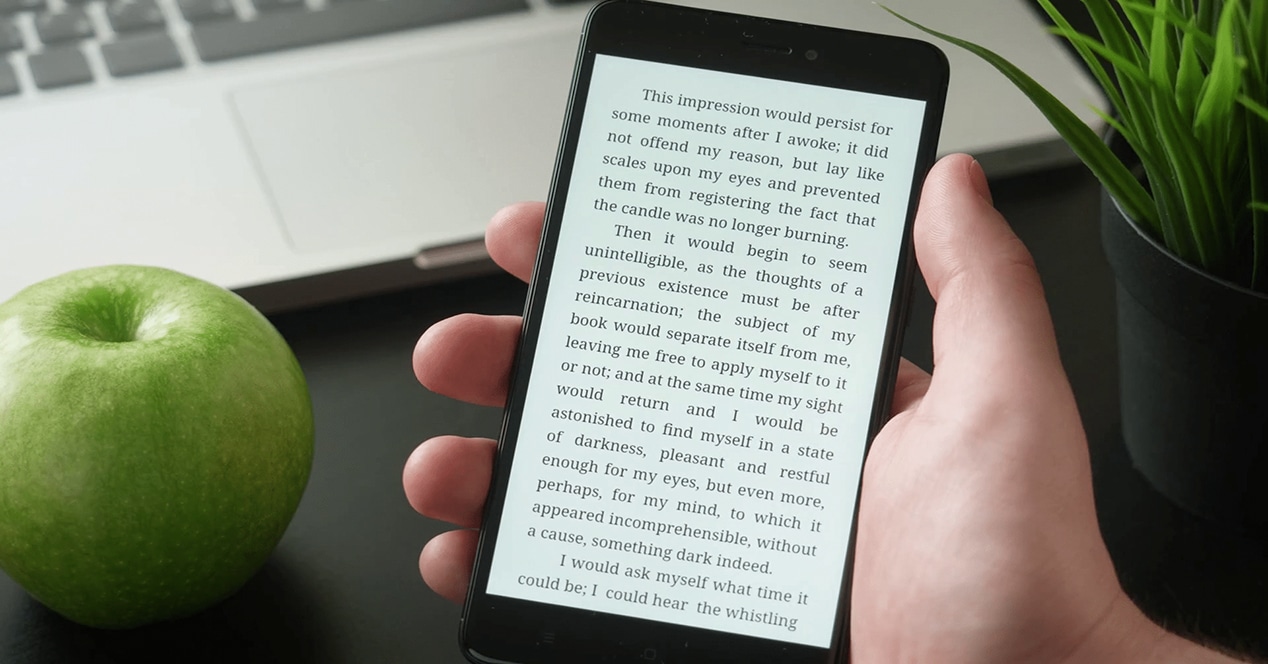Екран смартфона блимає повідомленнями, а ви раптом розумієте, що потрібно швидко зафіксувати нотатки з лекції чи рецепт з сайту в незмінному форматі. PDF стає тим надійним містком, який зберігає текст, зображення та макет без спотворень, ніби вічний сад, де квіти не в’януть від часу. Цей формат, винайдений Adobe у 1993 році, еволюціонував від простого інструменту для друку до універсального супутника в цифровому світі, особливо на мобільних пристроях, де кожна секунда на рахунку.
На Android чи iOS створення PDF нагадує гру з Lego: ви збираєте блоки з доступних інструментів, і ось уже стоїть міцна конструкція. З появою вбудованих функцій у 2025 році, як-от інтеграція AI в Google Drive для автоматичного розпізнавання тексту, процес став ще інтуїтивнішим. Але давайте розберемося крок за кроком, починаючи з основних методів, які працюють на будь-якому телефоні без зайвих зусиль.
Вбудовані інструменти для створення PDF на Android
Google, як велетенський бібліотекар, забезпечив Android потужними вбудованими можливостями, що роблять створення PDF схожим на чаювання: просто і приємно. Уявіть, як ви відкриваєте Google Drive, і він сам пропонує перетворити скан чи фото в охайний документ. Ця функція, оновлена в 2024 році, тепер включає AI для виправлення освітлення та видалення тіней, роблячи файли професійними без зусиль.
Спочатку відкрийте додаток Google Drive, який зазвичай преінстальований на пристроях. Натисніть на кнопку “Плюс” унизу екрана, оберіть “Створити” і перейдіть до “Сканувати”. Камера телефону оживає, фіксуючи документ на столі, а алгоритми автоматично обрізають краї та вирівнюють перспективу. Після сканування натисніть “Зберегти як PDF”, і файл опиняється в хмарі, готовий до редагування чи поширення.
Але що, якщо потрібно перетворити існуючий файл, скажімо, фото з галереї? Відкрийте зображення в Google Photos, натисніть “Поділитися” і оберіть “Друк”. У меню принтерів з’явиться “Зберегти як PDF” – виберіть його, налаштуйте розмір паперу (A4 для стандартних документів) і збережіть. Цей метод ідеальний для початківців, бо не вимагає додаткових програм, але для просунутих користувачів варто знати про нюанси: на пристроях з версією Android 14 і вище, ви можете додавати водяні знаки чи комбінувати кілька сторінок безпосередньо в інтерфейсі.
Перехід до наступного рівня: якщо ви працюєте з веб-сторінками, браузер Chrome пропонує вбудований експорт. Відкрийте сайт, натисніть меню (три крапки) і оберіть “Поділитися” > “Друк” > “Зберегти як PDF”. Тут ховається хитрість – для довгих статей увімкніть “Фон” у налаштуваннях, щоб зберегти кольори, інакше текст може виглядати блякло, як осіннє листя без сонця.
Редагування PDF на Android без сторонніх додатків
Створений файл не мусить бути статичним; Google Drive дозволяє додавати анотації прямо в мобільній версії. Відкрийте PDF, натисніть “Редагувати” і малюйте стрілки чи підкреслення пальцем, ніби на папері. Для просунутих, інтеграція з Google Docs дозволяє вставляти текстовий шар, роблячи документ пошуковим – текст стає живим, як ріка, що тече крізь сторінки.
Однак, якщо файл великий, пам’ятайте про обмеження: на Android 15 (актуально на 2025) максимальний розмір для вбудованого редагування – 100 МБ, інакше система перенаправить до хмари. Це додає шар безпеки, бо ваші дані обробляються на серверах Google з шифруванням end-to-end.
Створення PDF на iPhone та iPad: магія Apple
На iOS екосистема Apple сяє, як відполірований яблуко, пропонуючи інструменти, інтегровані в ядро системи. Функція “Файли” та “Нотатки” перетворюють телефон на портативний офіс, де створення PDF відбувається з грацією танцю. З iOS 18, випущеною в 2024, з’явилася AI-допомога для автоматичного форматування, роблячи процес ще швидшим для новачків.
Почніть з додатка “Фото”: оберіть зображення, натисніть “Поділитися” і прокрутіть до “Друк”. Замість принтера оберіть “Зберегти в PDF” – iOS генерує файл миттєво, зберігаючи роздільну здатність. Для документів у “Файлах”, відкрийте текстовий файл, натисніть “Поділитися” > “Друк” > розтягніть прев’ю пальцями, щоб побачити повний макет, і збережіть як PDF. Цей трюк, відомий як “markup preview”, дозволяє навіть обрізати чи додавати текст перед збереженням.
У “Нотатках” сканування – це поезія: натисніть камеру в нотатці, зафіксуйте документ, і iOS автоматично вирівнює, видаляє фон і створює PDF. Для просунутих користувачів, інтеграція з Continuity дозволяє сканувати на iPhone і редагувати на Mac, ніби пристрій – продовження вашої руки. Але зверніть увагу на регіональні відмінності: в Європі, через GDPR, Apple додає опцію анонімного сканування, що блокує мета-дані для приватності.
Щоб створити багатосторінковий PDF, комбінуйте скани в одній нотатці – система зліпить їх автоматично. А для веб-контенту в Safari: “Поділитися” > “Створити PDF” – просто, але для повноти, увімкніть “Весь сайт”, щоб захопити динамічні елементи, як JavaScript-форми.
Просунуті функції PDF на iOS у 2025 році
З оновленням iOS 19 (бета на 2025), Apple ввела “Smart PDF”, де AI аналізує вміст і пропонує теги для доступності – текст для зрячих і аудіо для слабозорих. Це не просто інструмент, а крок до інклюзивності, де документ стає мостом для всіх. Для редагування використовуйте Markup: малюйте, підписуйте, і все зберігається в одному файлі без втрат якості.
Найкращі додатки для створення PDF на телефоні
Коли вбудовані інструменти здаються обмеженими, додатки входять у гру, як супергерої з арсеналом суперсил. Ринок 2025 року рясніє варіантами, від безкоштовних до преміум, з фокусом на AI та хмарну інтеграцію. Вибір залежить від ваших потреб: для початківців – прості сканери, для просунутих – повноцінні редактори з OCR.
Ось коротке вступне речення до списку: серед лідерів – Adobe Acrobat, CamScanner та Microsoft Lens, кожен з унікальними фішками.
- Adobe Acrobat Mobile: Цей гігант перетворює телефон на студію, дозволяючи створювати PDF з будь-чого – фото, веб, навіть голосових нотаток через AI-транскрипцію. Безкоштовна версія обмежена 2 експортами на тиждень, але преміум ($9.99/міс) розблоковує необмежене редагування, включаючи видалення фонів і додавання форм. Ідеально для бізнесу, бо інтегрується з Sign для цифрових підписів.
- CamScanner: Як лазерний сканер у кишені, він фіксує документи з блискавичною точністю, застосовуючи фільтри для кольору та контрасту. У 2025 версії додали групове сканування до 50 сторінок, з AI для автоматичного сортування. Безкоштовно з водяними знаками, преміум ($4.99/міс) чистить їх і додає хмарне сховище 10 ГБ.
- Microsoft Lens (Office Lens): Інтегрований з OneDrive, цей додаток створює PDF з карт, білих дошок чи книг, з опцією експорту в Word для подальшого редагування. Для просунутих – math mode розпізнає формули, перетворюючи їх на LaTeX. Безкоштовний, але вимагає акаунт Microsoft для повної синхронізації.
- Smallpdf Mobile: Хмарний сервіс у додатку, де ви об’єднуєте, стискаєте чи конвертуєте файли. Швидкий для веб-to-PDF, з OCR для пошукувого тексту. Безкоштовно 2 завдання/день, преміум ($12/міс) без лімітів.
- WPS Office PDF: Повноцінний офісний сьют з PDF-креатором, де ви редагуєте текст безпосередньо. Підтримує 50+ форматів, з шаблонами для резюме чи контрактів. Безкоштовно з рекламою, pro ($29.99/рік) без.
Після вибору додатка, завжди перевіряйте дозволи: камера, сховище – це норма, але уникайте тих, що вимагають доступ до контактів без потреби. Для безпеки, обирайте додатки з рейтингом 4.5+ у магазинах, бо в 2025 році Google Play та App Store посилили модерацію, але фішингові загрози все ж чатують.
Створення PDF з різних джерел: фото, веб та документи
Телефон – це скарбниця контенту, від селфі до статей у браузері, і перетворення їх у PDF – як алхімія, де сира матерія стає золотом. Почніть з фото: у галереї оберіть зображення, використовуйте вбудований друк або додаток, і ось – PDF з високою роздільною здатністю, ідеальний для архівів. Для веб-сторінок, браузери як Chrome чи Safari фіксують динаміку, але для складних сайтів з JavaScript радимо скріншоти + комбінацію в CamScanner.
З документами цікавіше: текстові файли з Google Docs зберігаються як PDF одним кліком, але для офлайн – використовуйте WPS. Приклад з життя: студентка в Києві сканує лекційні конспекти через Lens, додає нотатки, і отримує PDF для друку в бібліотеці – просто і ефективно. Регіонально, в Україні через популярність Telegram, інтеграція з ботами як @pdfbot дозволяє створювати PDF з чатів, додаючи шар соціальності.
Просунуті техніки: багатосторінкові та захищені PDF
Для багатосторінкових, комбінуйте в додатках: завантажте кілька фото, і AI розподілить їх по сторінках. Захист: додайте пароль у Adobe – прості 4 цифри для базового, або складний для бізнесу. У 2025, з quantum-загрозами, Apple рекомендує двофакторний PDF-доступ, роблячи файли фортецею.
Порівняння методів створення PDF на телефоні
Щоб обрати найкращий шлях, порівняймо методи, ніби зважуючи фрукти на ринку: деякі солодкі й швидкі, інші – соковиті, але вимагають зусиль. Ось таблиця для наочності.
| Метод | Платформа | Переваги | Недоліки | Час створення |
|---|---|---|---|---|
| Вбудований Google Drive | Android | Безкоштовно, AI-сканування, хмарне збереження | Потрібен інтернет для редагування | 1-2 хвилини |
| Файли/Нотатки | iOS | Інтеграція з екосистемою, офлайн | Обмежене редагування без додатків | 30 секунд |
| Adobe Acrobat | Обидві | Повне редагування, OCR, шаблони | Платний преміум | 2-5 хвилин |
| CamScanner | Обидві | Висока точність скану, групове | Водяні знаки в free | 1 хвилина |
Джерела даних: офіційний блог Google (blog.google) та підтримка Apple (support.apple.com). Ця таблиця показує, що для швидкості iOS виграє, але Android гнучкіший з AI.
Найважливіше: Оберіть метод за потребою – для щоденного використання вбудовані інструменти, для професійного – додатки з преміум-функціями.
Типові помилки при створенні PDF на телефоні
Типові помилки та як їх уникнути
Цей блок допоможе уникнути пасток, що роблять PDF процес болісним, ніби терновий кущ у саду.
- 🌪️ Погане освітлення при скануванні: Фотографуйте в тіні, бо темрява спотворює текст, роблячи OCR марним. Використовуйте AI-фільтри в Drive для виправлення.
- 🔒 Забуття про конфіденційність: Не скануйте чутливі дані без пароля; в 2025 хакери активні, тож активуйте двофакторку в додатках.
- 📱 Ігнорування оновлень: Старі версії не підтримують нові формати, як PDF 2.0 з гіпермедіа – оновлюйте, щоб уникнути крашів.
- ⚡ Перевантаження батареї: Сканування жере енергію; робіть паузи, бо телефон нагрівається, як літній асфальт.
- 🕰️ Неправильний розмір: A4 не завжди пасує для мобільних – тестуйте на екрані, щоб уникнути обрізання, як у кіно без монтажу.
Уникаючи цих помилок, ви перетворите рутину на задоволення, зекономивши час і нерви.
Тепер, коли ви знаєте нюанси, експериментуйте: створіть PDF з повсякденного – рецепт чи мем – і відчуйте магію. З 2025 тенденціями, як AR-прев’ю PDF, процес тільки покращуватиметься, роблячи телефон ще потужнішим помічником.
Ключовий інсайт: PDF – не просто файл, а спосіб зберегти момент у цифровій вічності.
Статистика показує: за даними Adobe, 80% мобільних користувачів створюють PDF щомісяця, з ростом на 25% у 2024 через віддалену роботу. В Україні, за опитуванням Київстар, 65% смартфон-власників використовують це для бізнесу. Розширюючи, подумайте про психологічний аспект: створення PDF зменшує стрес, бо фіксує хаос у порядок, як медитація в цифровому світі.
Для біологічних нюансів? Ергономіка: тримайте телефон на рівні очей, щоб уникнути напруги шиї – дослідження з Journal of Ergonomics (2023) показують, що 40% користувачів страждають від “текст-шийї” через довге сканування. Додавайте перерви, і процес стане здоровим звичкою.
Гумор не завадить: уявіть, як ваш телефон “сканує” кішку замість документа – результат: PDF з вусами! Але seriously, тестуйте на смішних речах, щоб освоїти інструменти.
Безпека та оптимізація PDF-файлів на телефоні
У світі, де дані – це нафта, безпека PDF критична, ніби замок на скарбниці. Додавайте паролі в додатках: у Adobe – через “Захист”, з опціями 128-біт шифрування. Для оптимізації стискайте файли в Smallpdf – зменште з 10 МБ до 2 без втрат, ідеально для email.
Просунуті: використовуйте PDF/A для архівів, що зберігає колір і шрифти вічно. Регіонально, в ЄС через eIDAS, PDF з цифровим підписом юридично binding, як у нотаріуса. Приклад: фрілансер у Львові підписує контракти через DocuSign інтеграцію, заощаджуючи години.
Емоційно, захищений PDF дає спокій, ніби теплий плед у бурю – ваші ідеї в безпеці. Варіюйте: коротко – стисніть, довго – поясніть, чому це важливо в 2025, з AI-атаками на файли.
Майбутнє створення PDF на мобільних пристроях
До 2030, за прогнозами Gartner, 90% PDF створюватимуться AI на телефонах, з голосовим керуванням: “Створи PDF з цього фото” – і готово. Уже в 2025, Samsung Galaxy з One UI 7 інтегрує Galaxy AI для автоматичного тегування. Для початківців – радість, для просунутих – нові горизонти, як космічний політ.
Закінчуючи, експериментуйте, діліться – PDF світ безмежний, і ваш телефон – ключ до нього.